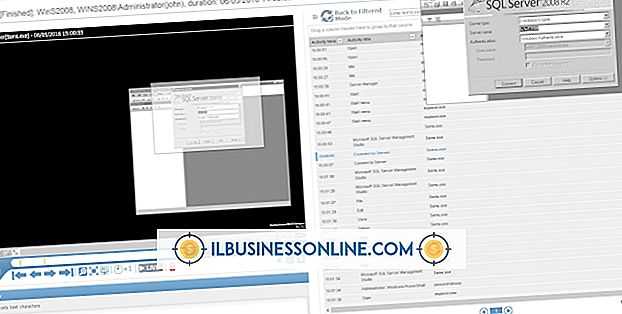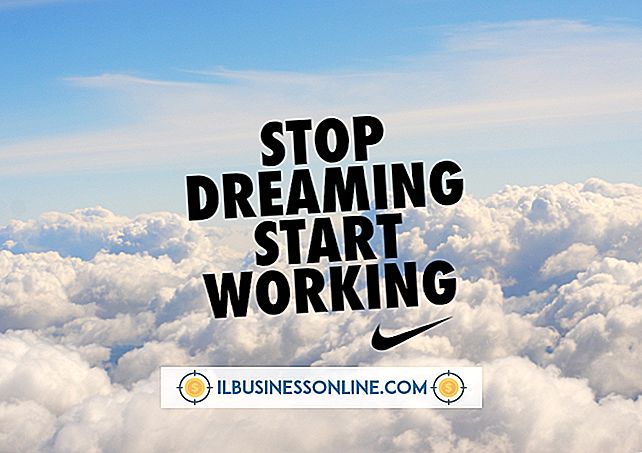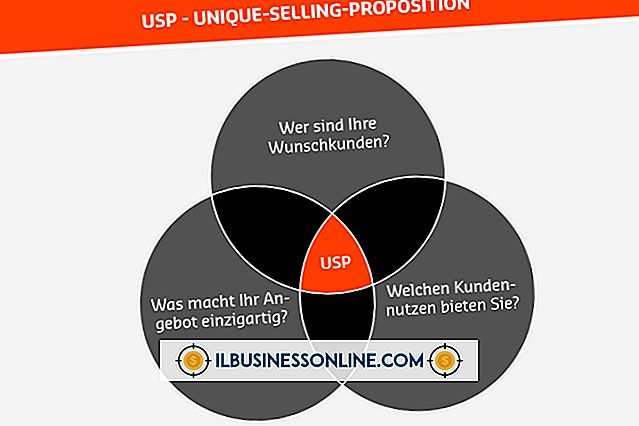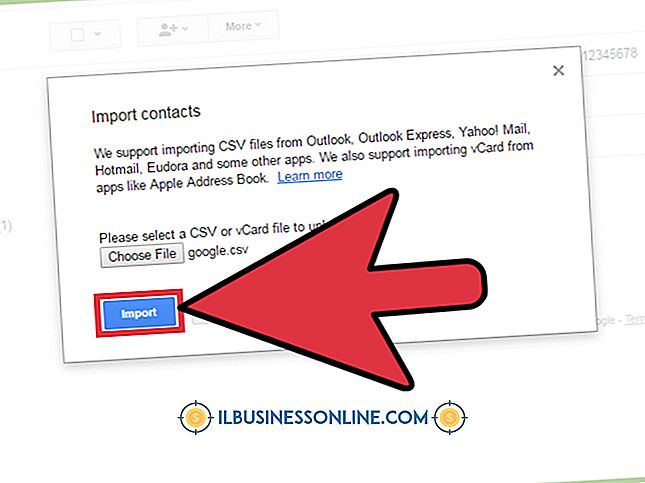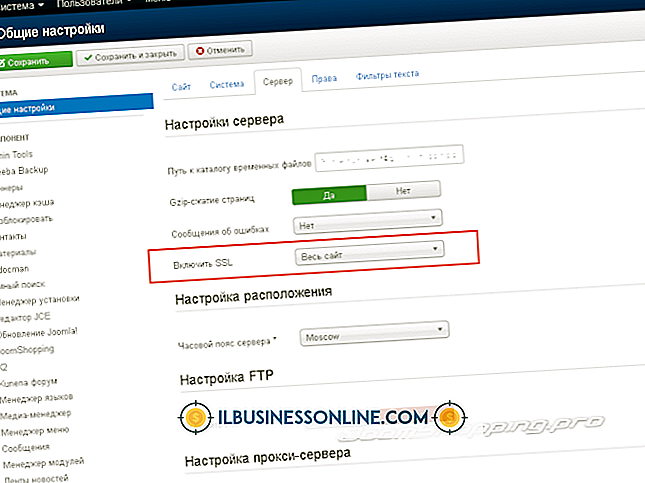So löschen Sie die Festplatte eines Compaq Presario

Der 1993 eingeführte Compaq Presario war ein schneller Erfolg und verkaufte in nur 60 Tagen mehr als 100.000 Einheiten. Das war nur der Anfang - bis zum Jahresende hatte Compaq allein durch den Verkauf von Presario mehr als 500 Millionen US-Dollar eingesammelt. Viele Jahre später ist das kostengünstige Presario in vielen kleinen Geschäftsbüros weiterhin eine wichtige Säule. Das Presario kann wie jeder andere PC Opfer von Festplattenproblemen werden, bei denen Sie manchmal ganz von vorne anfangen müssen. Glücklicherweise müssen Sie kein Computertechniker sein, um eine Festplatte von Compaq Presario zu löschen und zu formatieren.
Löschen Sie das sekundäre Laufwerk eines Presario
1
Sichern Sie alle Dateien, die Sie auf einem anderen Speichergerät speichern möchten.
2
Klicken Sie auf die Schaltfläche Start, um das Windows 7-Startmenü zu öffnen.
3.
Wählen Sie "Systemsteuerung", um die Systemsteuerungsoberfläche zu öffnen.
4
Klicken Sie auf "System und Sicherheit" und anschließend auf "Verwaltung".
5
Doppelklicken Sie auf "Computerverwaltung", um ein neues Fenster zu öffnen. Wenn Sie dazu aufgefordert werden, geben Sie Ihr Administratorkennwort ein.
6
Klicken Sie auf "Datenträgerverwaltung". Ein Menü mit allen Festplatten Ihres Computers wird geöffnet.
7.
Klicken Sie mit der rechten Maustaste auf das Symbol der Festplatte, die Sie löschen möchten, um ein Dropdown-Menü anzuzeigen.
8
Wählen Sie "Format" aus dem Dropdown-Menü. Das Format-Dialogfeld wird geöffnet.
9
Klicken Sie auf "OK", um mit dem Formatieren der Festplatte zu beginnen.
Löschen Sie das Hauptlaufwerk (C :) Ihres Presario
1
Sichern Sie die Dateien und Einstellungen, die Sie speichern möchten, indem Sie sie auf ein anderes Speichergerät kopieren.
2
Legen Sie die Windows 7-Installations-CD in das optische Laufwerk Ihres Computers ein.
3.
Starte deinen Computer neu. Es erscheint eine Meldung, in der Sie gefragt werden, ob Sie von der Installations-CD starten möchten. Drücken Sie eine beliebige Taste, um fortzufahren. Ihr Computer lädt die Startdateien der Disc und fährt mit einer Seite fort, die mit "Windows installieren" beschriftet ist.
4
Klicken Sie auf die Schaltfläche "Jetzt installieren", um zur Einstellungsseite zu gelangen.
5
Wählen Sie Ihre Einstellungen aus und klicken Sie auf "Weiter", um zur Seite mit den Lizenzbedingungen zu gelangen.
6
Aktivieren Sie das Kontrollkästchen neben "Ich stimme den Lizenzbedingungen zu" und klicken Sie auf "Weiter". Sie gelangen auf eine Seite mit dem Titel "Welche Art von Installation möchten Sie?"
7.
Wählen Sie "Benutzerdefiniert" und klicken Sie auf "Weiter". Sie werden auf der Seite "Wo möchten Sie Windows installieren?" Fortfahren.
8
Klicken Sie auf "Laufwerksoptionen (Erweitert)", um die mit Ihrem Computer verbundenen Festplatten und Partitionen anzuzeigen.
9
Wählen Sie das Laufwerk aus, das Sie löschen möchten, und klicken Sie auf "Formatieren". Eine Warnmeldung wird angezeigt.
10
Klicken Sie auf "OK", um Ihre Festplatte zu löschen und zu formatieren.
Dinge benötigt
- Windows 7-Installations-CD
- Sicherungslaufwerk
Warnung
- Stellen Sie sicher, dass Sie alles, was Sie auf Ihrer Festplatte speichern möchten, vor dem Formatieren sichern, da alles, was sich darauf befindet, dauerhaft gelöscht wird.